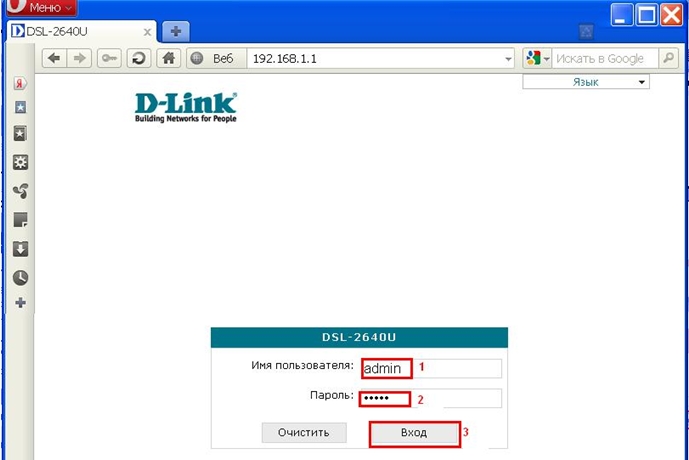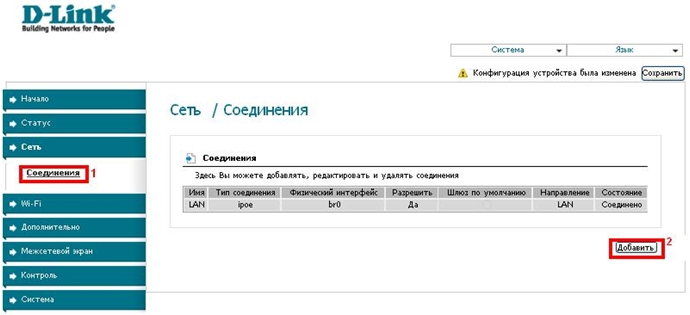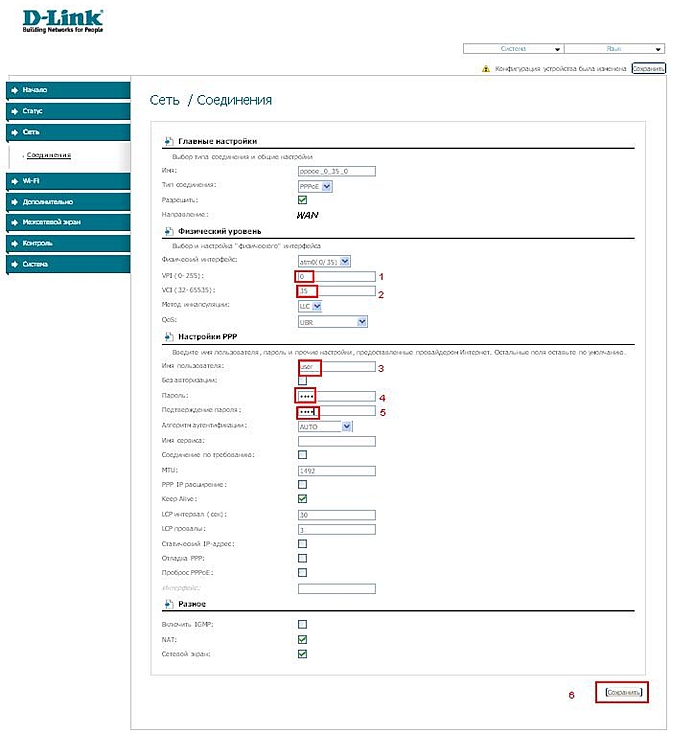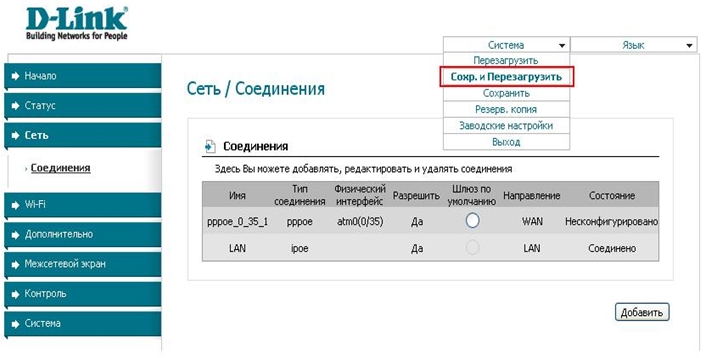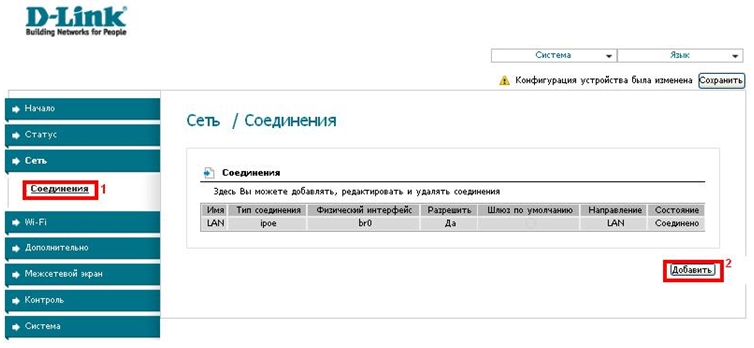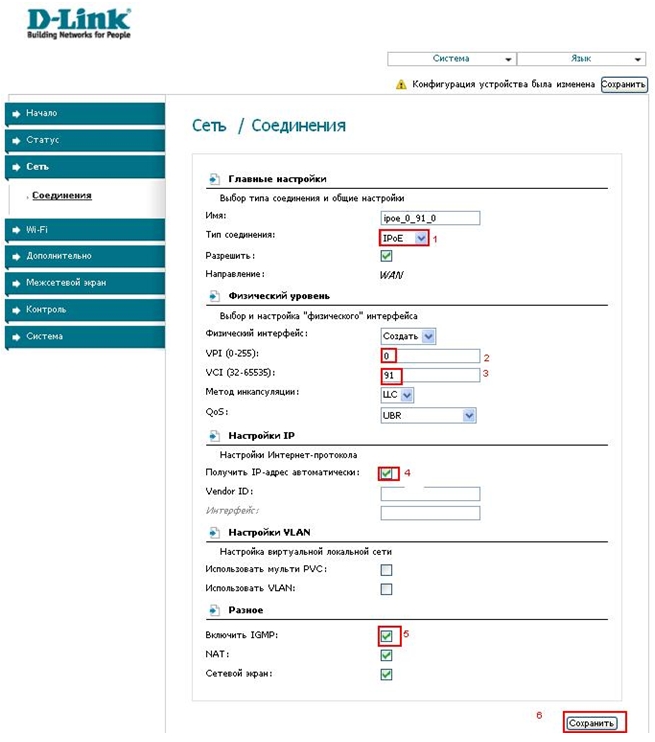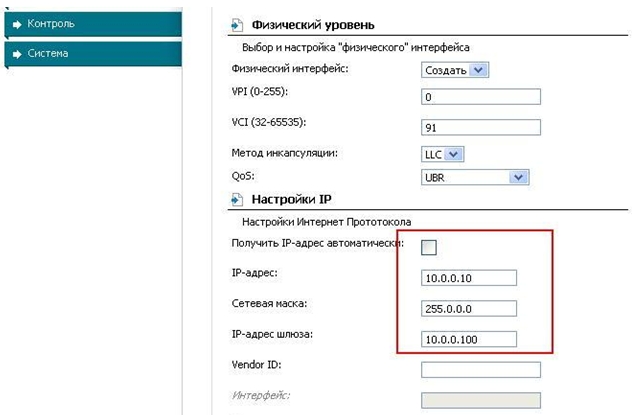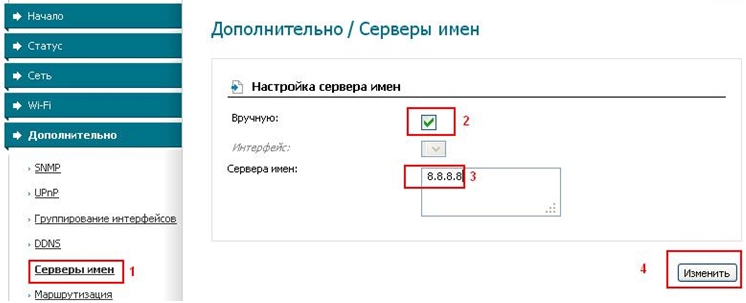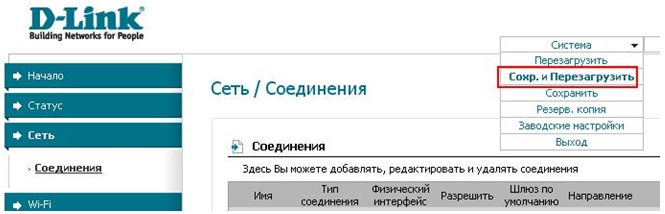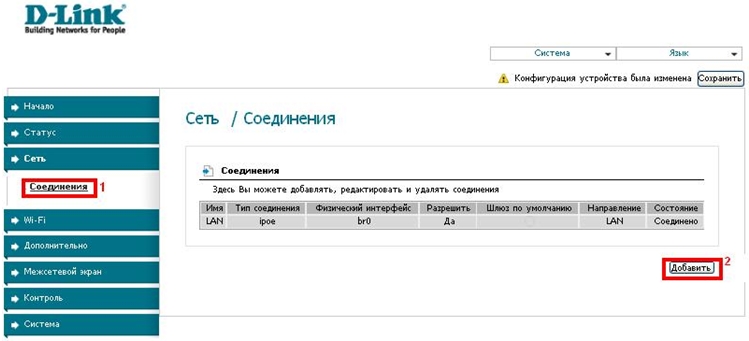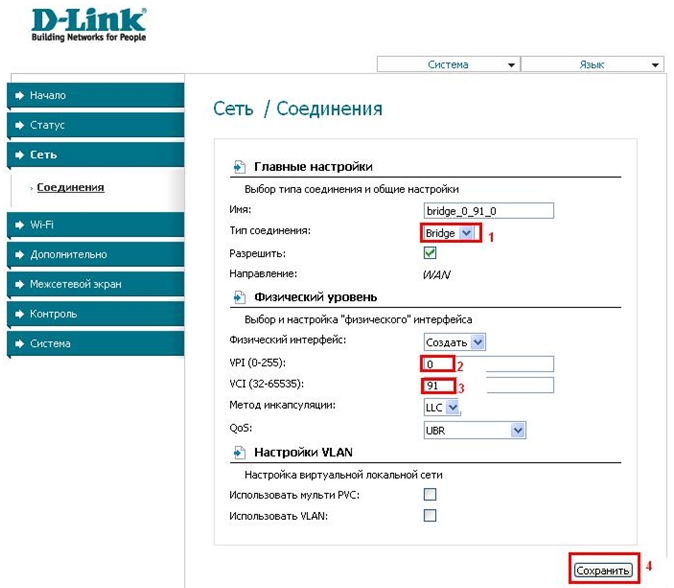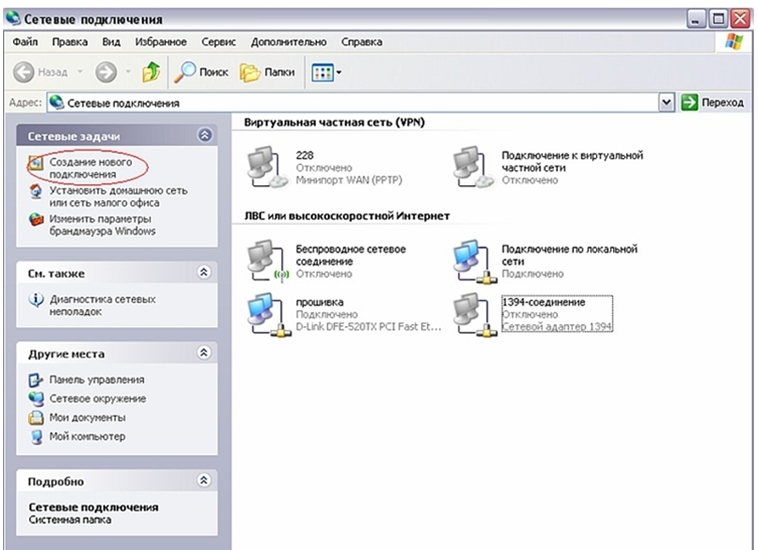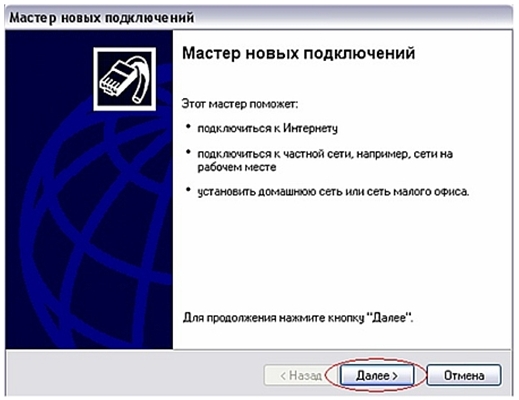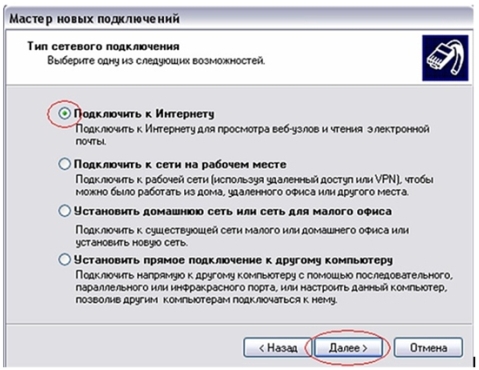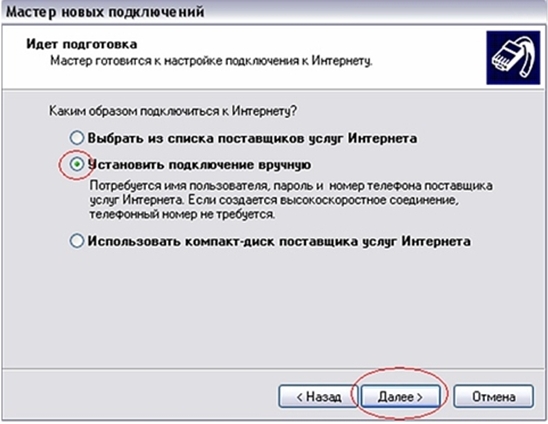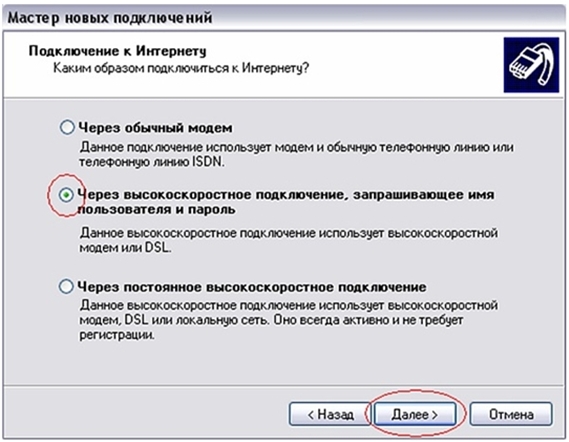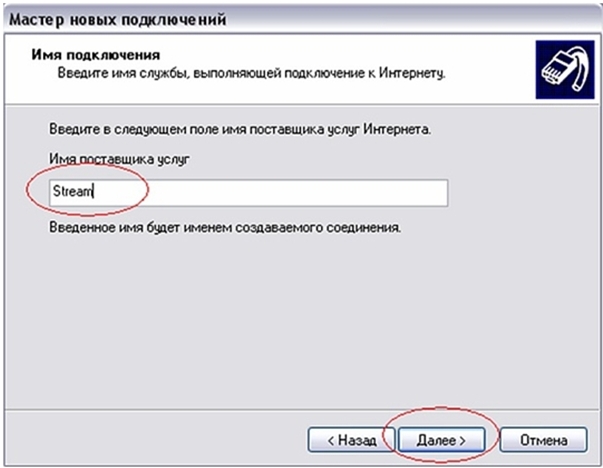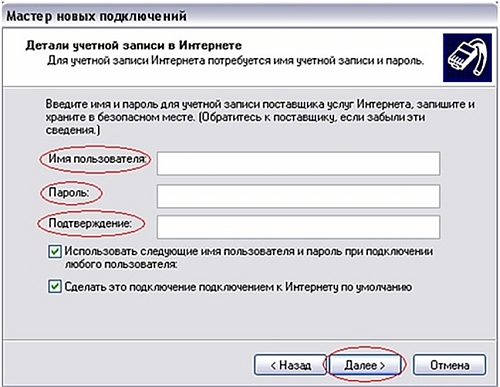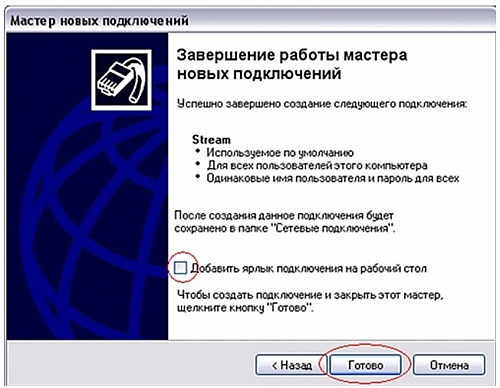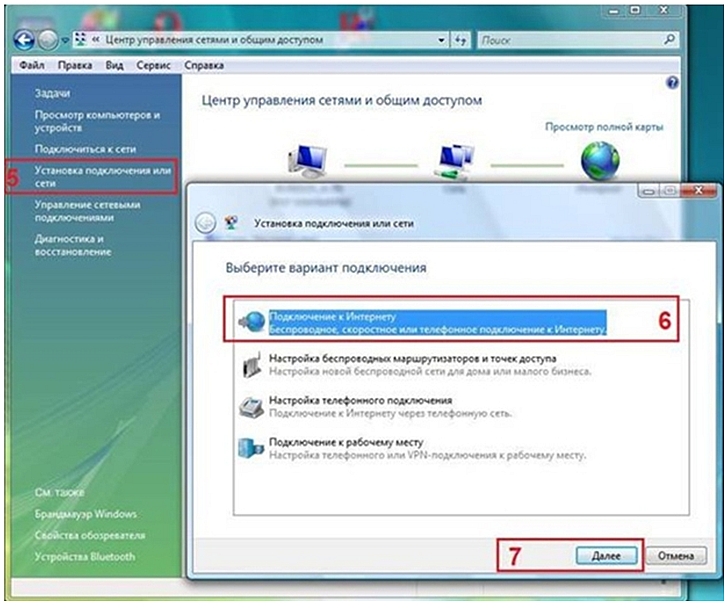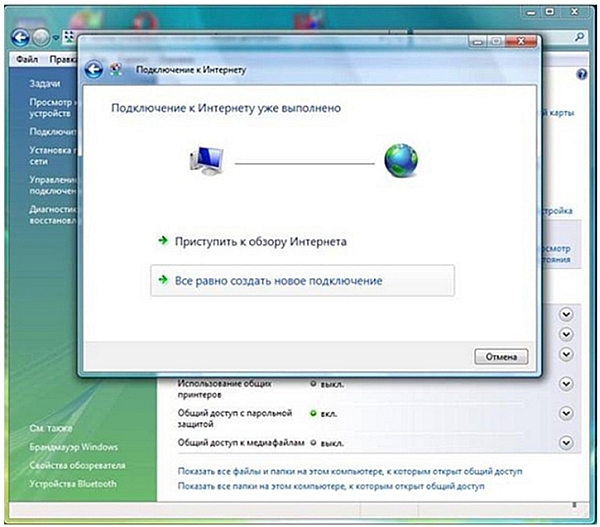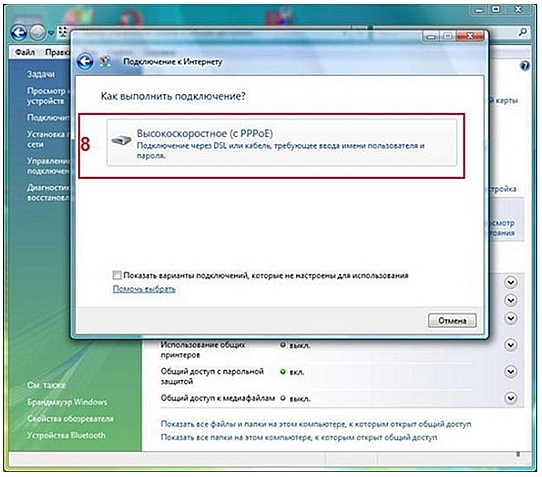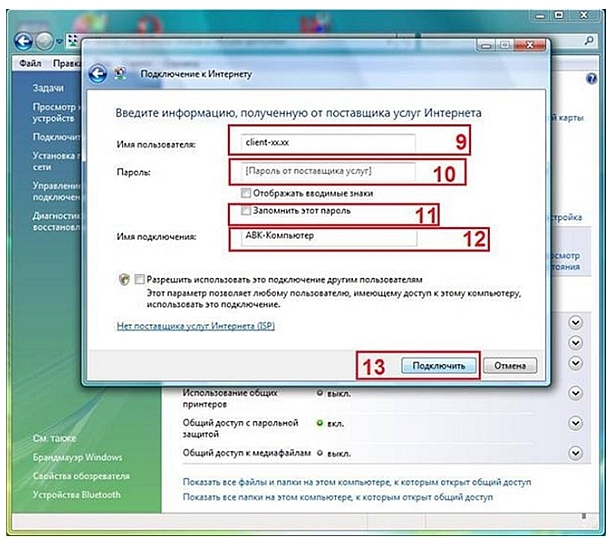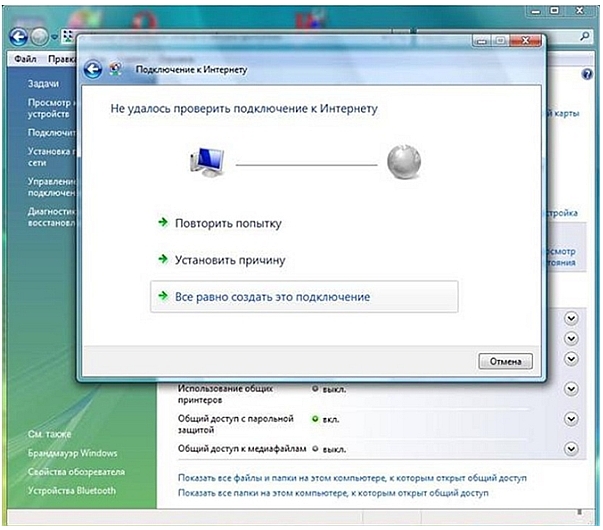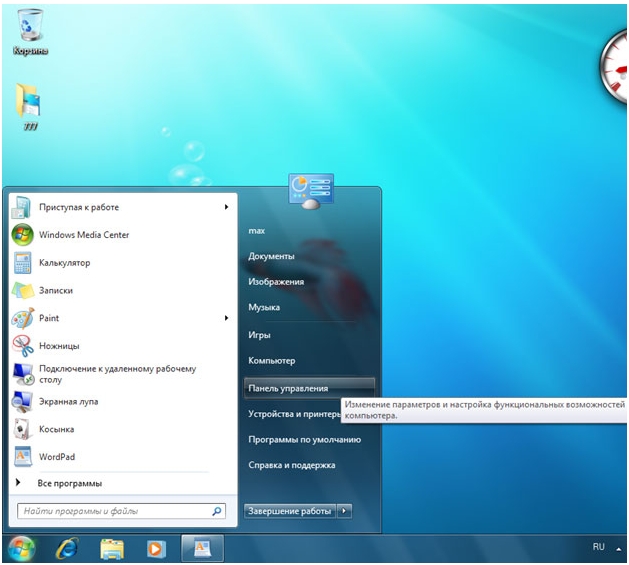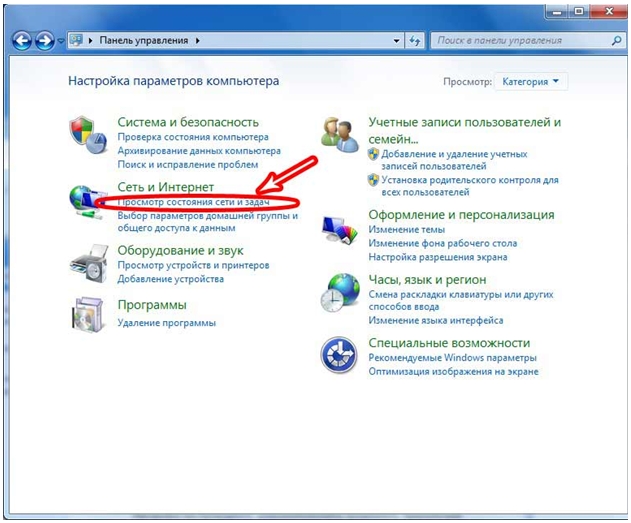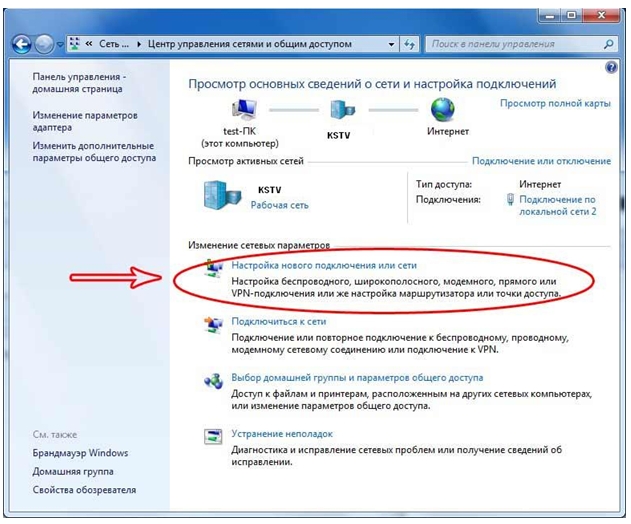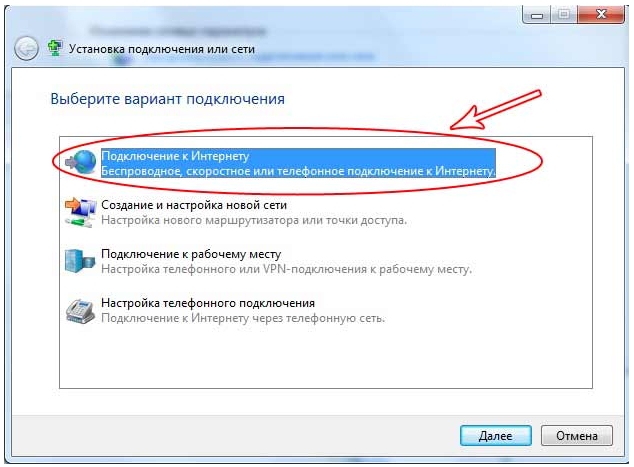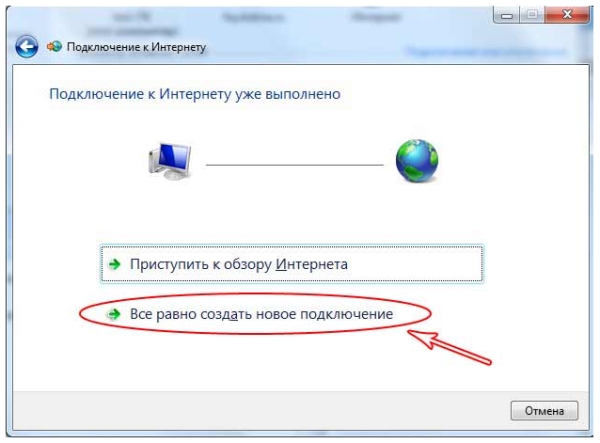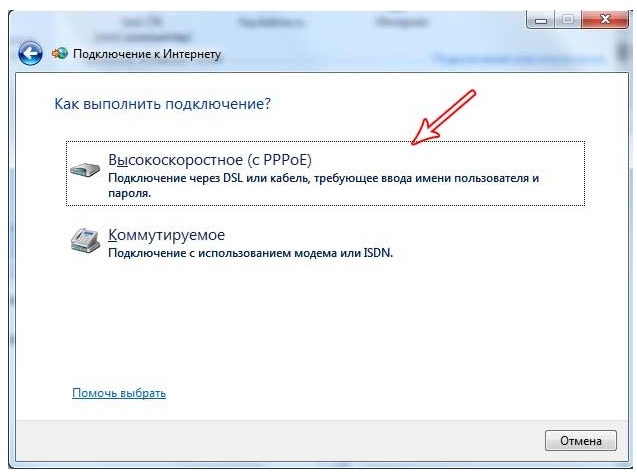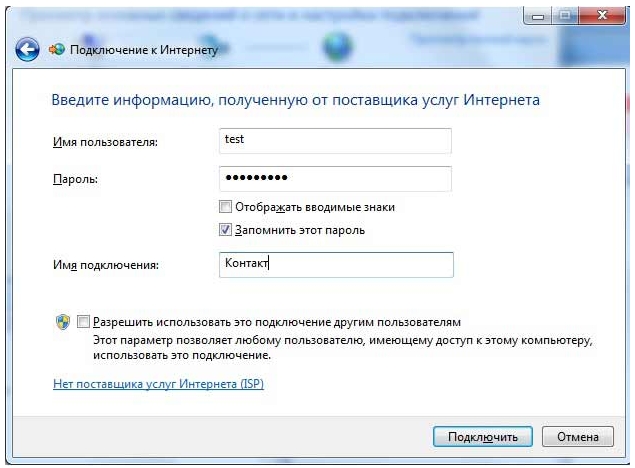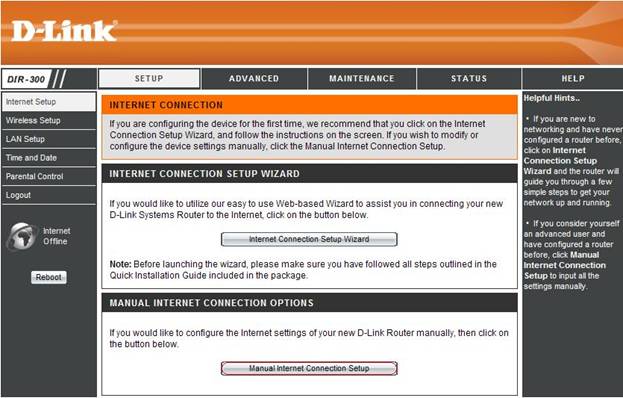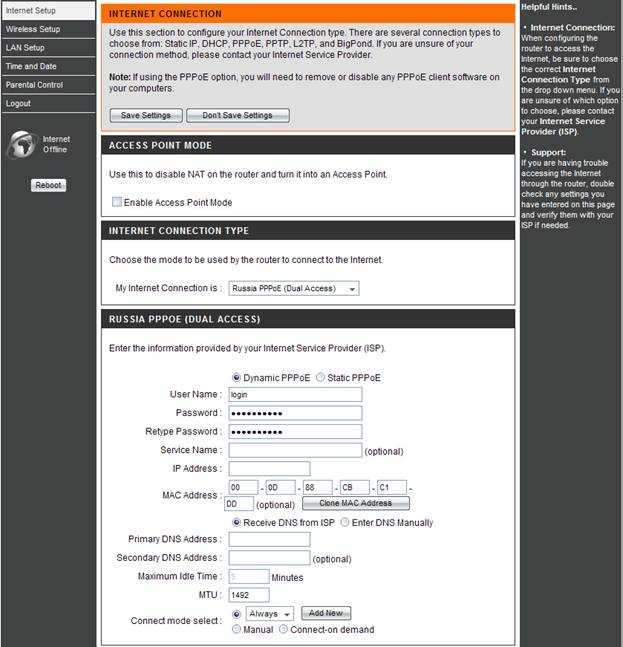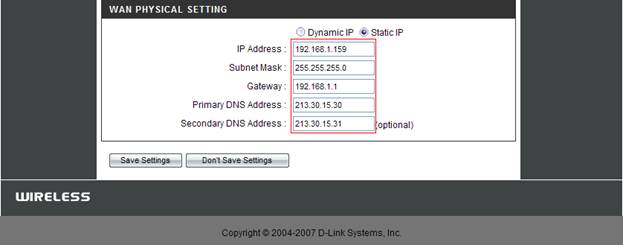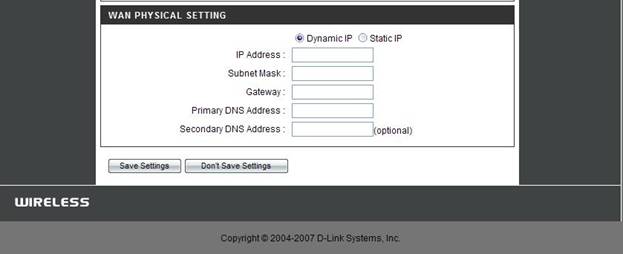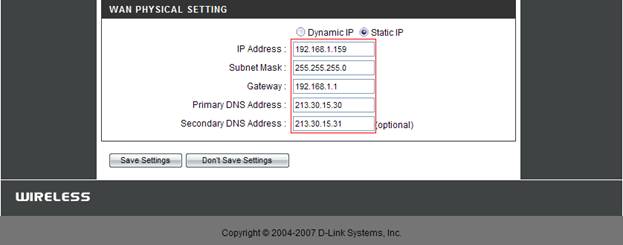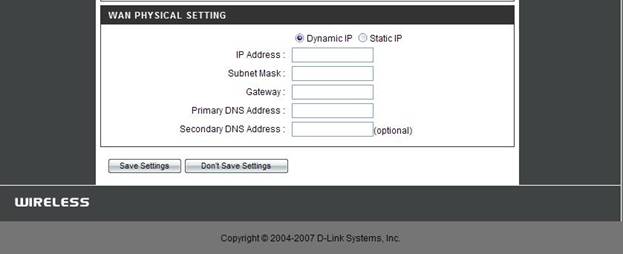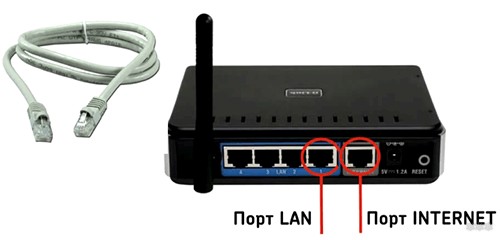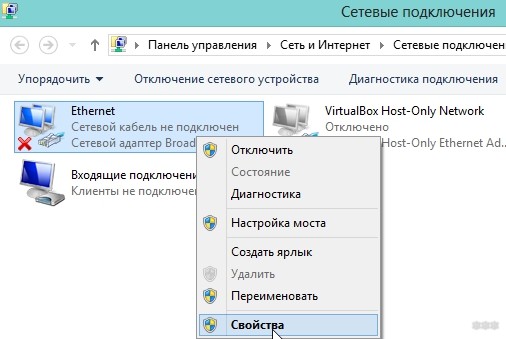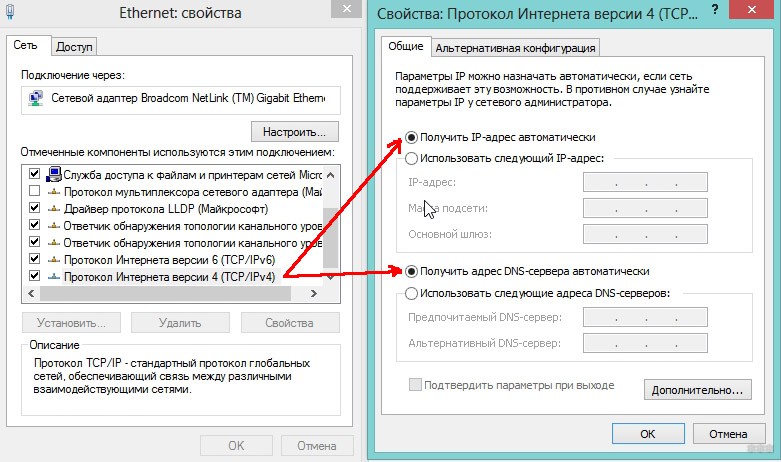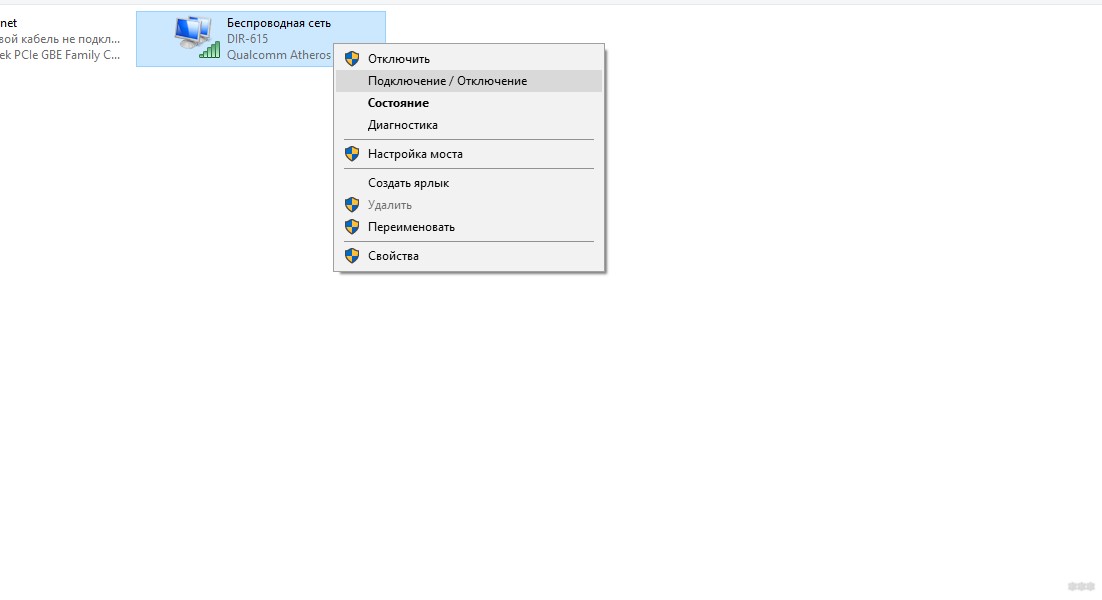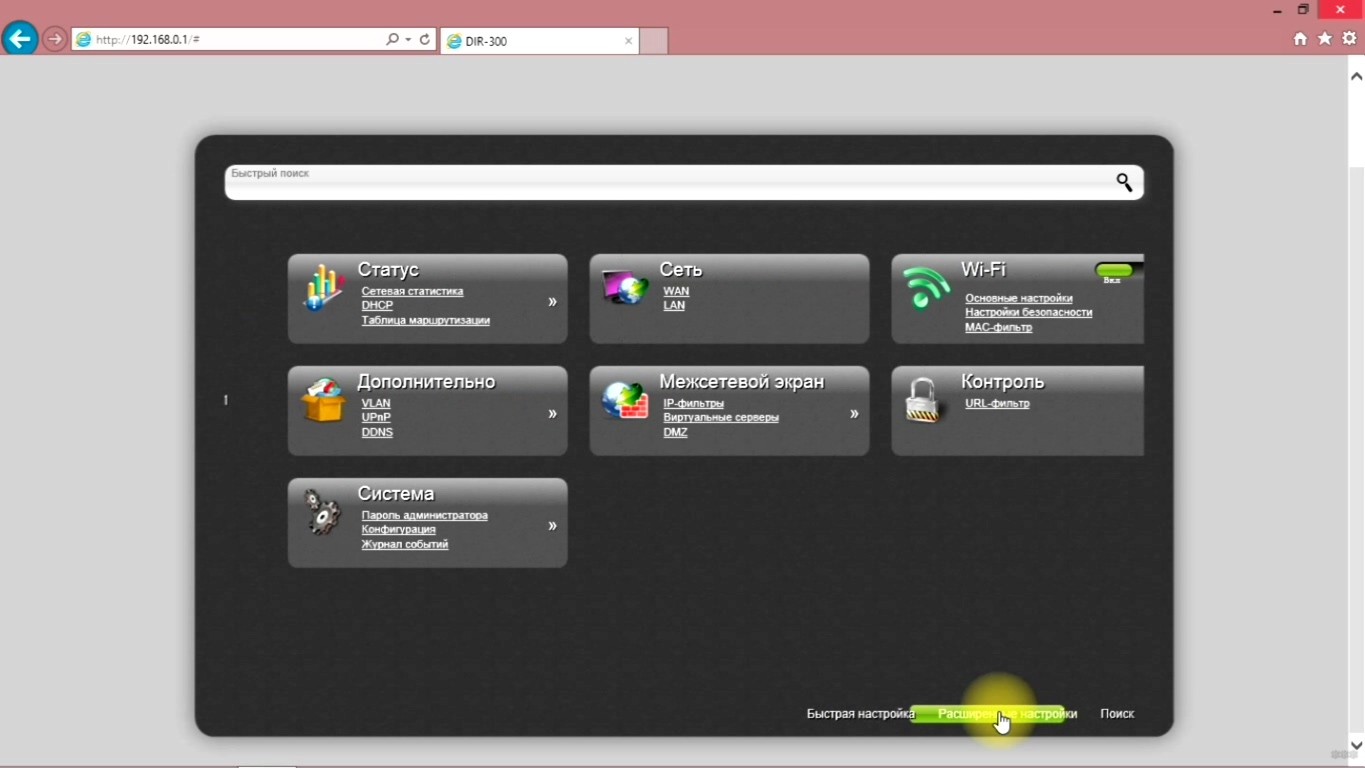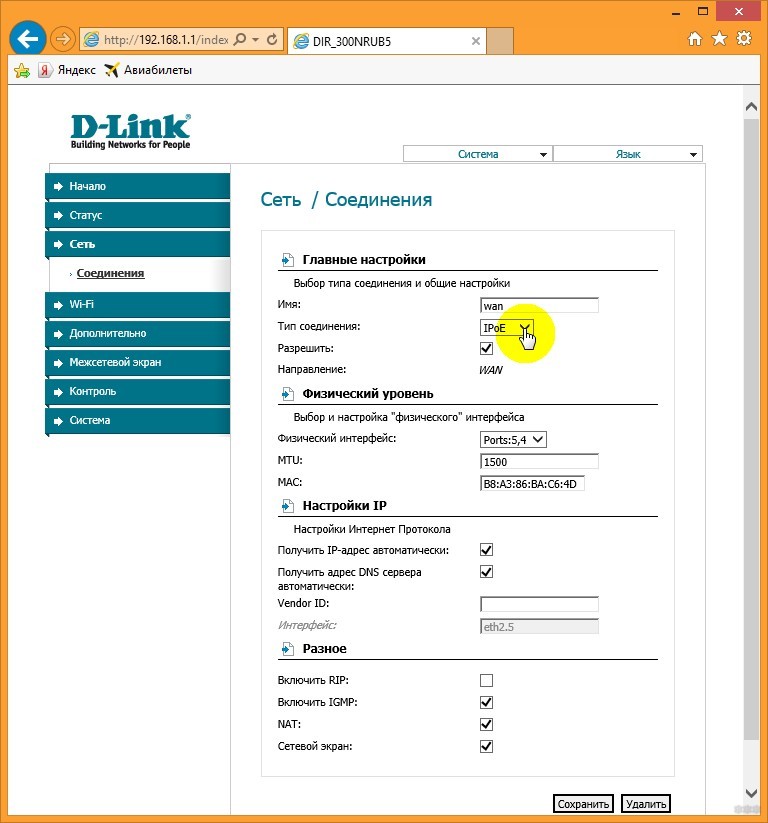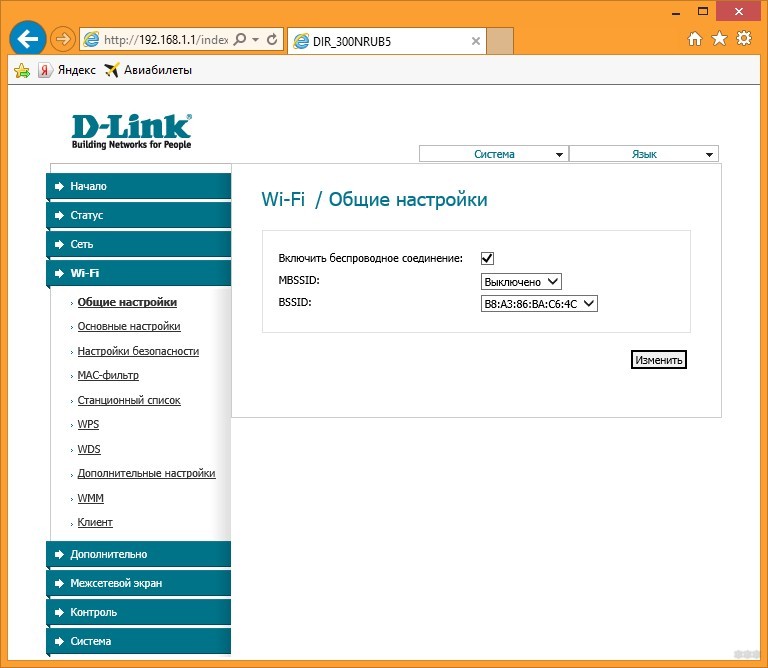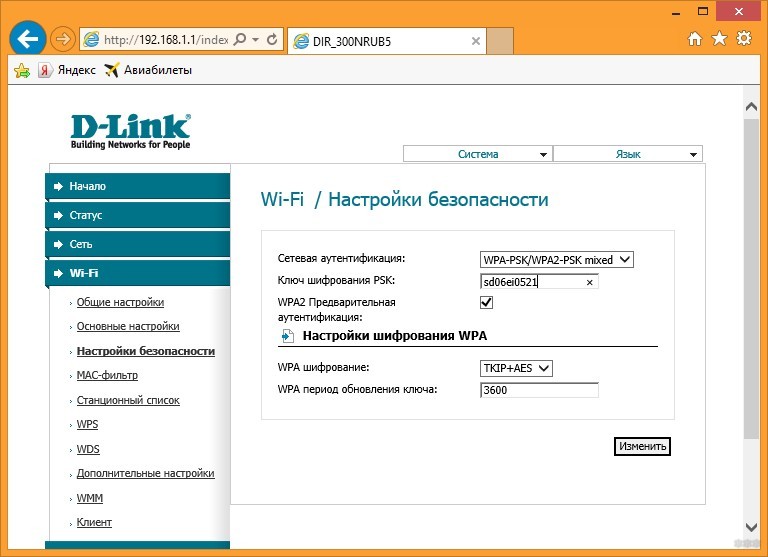Как подключиться к роутеру длинк
Как подключиться к роутеру длинк
Перед началом работы:
Начало работы с устройством:
— Настройте сетевой интерфейс компьютера на получение IP-адреса и DNS-серверов автоматически.
Пример настройки компьютера с Windows XP.
Пуск > Настройка > Панель управления > Сетевые подключения > Подключение по локальной сети > Свойства > Протокол Интернета TCP/IP > Свойства > Получить IP-адрес автоматически, Получить DNS сервер автоматически.
Пример настройки компьютера с Windows Vista/Windows7.
Пуск > Панель управления > Сеть и Интернет > Центр управления сетями и общим доступом > Управление сетевыми подключениями (Изменение параметров адаптера) > Подключение по локальной сети > Свойства > Протокол Интернета версии 4 (TCP/IPv4) > Свойства > Получить IP-адрес автоматически > Получить адрес DNS-сервера автоматически.
(Рекомендуется использовать веб-браузер InternetExplorer, MozillaFirefoxили Opera.)
Настройка модема на работу в режиме маршрутизатора с использованием протокола PPPoE.
— В меню, расположенном слева, на вкладке «Сеть» откройте раздел «Соединения». И нажмите кнопку «Добавить».
На появившейся странице задайте следующие данные WAN-соединения:
· VPI – укажите в соответствии с настройками Вашего провайдера. В данном примере задано значение 0.
· VCI – укажите в соответствии с настройками Вашего провайдера. В данном примере задано значение 35.
· PPP Имя пользователя – укажите имя пользователя для доступа в Интернет, предоставленное Вашим провайдером (указано в договоре).
· Пароль – укажите пароль для доступа в Интернет, предоставленный Вашим провайдером (указан в договоре).
· Подтверждение пароля – для проверки корректности введенных данных введите пароль в соответствующее поле ещё раз.
После ввода данных нажмите на кнопку «Сохранить».
Для занесения настроек в энергонезависимую память устройства нажмите на кнопку Сохранить и Перезагрузить.
На этом настройка модема закончена.
Настройка модема на работу в режиме IPoE (Статический или динамический тип подключения)
В меню, расположенном слева, на вкладке «Сеть» откройте раздел «Соединения». И нажмите кнопку «Добавить».
На появившейся странице:
· укажите значение VPI в соответствии с настройками для Вашего провайдера. В данном примере задано значение 0;
· укажите значение VCIв соответствии с настройками для Вашего провайдера. В данном примере задано значение 91;
· включите опцию «Получить IP-адрес автоматически» ( для динамического типа подключения) или отключите ( для статического типа подключения) ;
· нажмите на кнопку «Сохранить».
— Введите IP-адрес, сетевую маску и IP- адрес шлюза, которые выдал провайдер.
Ввод DNS- адресов вручную:
— Сохраните и перезагрузите модем.
На этом настройка модема в данном режиме закончена.
Настройка модема на работу в режиме Bridge (режим прозрачного моста)
В меню, расположенном слева, на вкладке «Сеть» откройте раздел «Соединения». И нажмите кнопку «Добавить».
На появившейся странице:
· укажите значение VPI в соответствии с настройками провайдера. В данном примере задано значение 0;
· укажите значение VCIв соответствии с настройками для Вашего провайдера. В данном примере задано значение 91;
· нажмите на кнопку «Сохранить».
На этом настройка модема завершена.
Если модем настроен в режиме Bridge, то только один компьютер может иметь доступ к Internet.
Если провайдер использует авторизацию PPPoE, то необходимо настроить PPPoE соединение с помощью ОС компьютера.
Настройка PPPoE клиента на рабочей станции под управлением ОС Windows XP
1.Откройте«Панель управления», затем «Сетевые подключения» и выберите пункт «Создание нового подключения»
2.На появившемся окне нажмите «Далее»
3. Выберите пункт «Подключить к Интернету» и нажмите «Далее»
4.Выберите пункт«Установить подключение вручную» и нажмите «Далее»
5.Выберите пункт «Через высокоскоростное подключение, запрашивающее имя пользователя и пароль» и нажмите «Далее»
6.В строке «Имя поставщика услуг» наберите ЛЮБОЕ имя (например Stream). Так будет называться созданное подключение. Нажмите «Далее»
7.В строках «Имя пользователя» и «Пароль» наберите логин и пароль, предоставленные провайдером. В строке «Подтверждение» повторно наберите пароль. Нажмите «Далее».
8.По желанию можно добавить ярлык подключения на рабочий стол. Для завершения работы мастера новых подключений нажмите «Готово»
Настройка PPPoE клиента на рабочей станции под управлением ОС Windows Vista
Если расположение меню выглядит по другому, и невозможно найти необходимые компоненты системы, обратитесь к документации операционной системы, для того, чтобы перевести её к классическому виду.
3. Если появится сообщение, как на Рисунке 3, нажмите: Все равно создать новое подключение
4. Выберите Высокоскоростное (с PPPoE) [8] (Рисунок 4)
5. ВведитеИмя пользователя [9], Пароль [10] и Имя подключения [12].
При желании установите галочку напротив: Запомнить этот пароль [11].
Нажмите Подключить [13] (Рисунок 5)
6. Если появится сообщение: «Не удалось проверить подключение к Интернету», всё равно нажмите: «Все равно создать подключение». После чего, проверьте физическое подключение. Такое сообщение может появляться только если ваш компьютер не видит PPPoE сервер. Также причиной может быть неправильно настроенный файервол.
Настройка PPPoE соединения в Windows 7.
2. В разделе Сеть и Интернетнажмите на Просмотр состояния сети и задач.
3. Нажмите Настройка нового подключения или сети
4. Выберите пункт Подключение к Интернету, Беспроводное, скоростное или телефонноеи нажмите Далее.
5. Выберите Все равно создать новое подключение
6. Выберите Высокоскоростное (с PPPoE)
7. В поле Имя пользователявведите имя из анкеты, из строчки PPPoE. В поле Парольвведите пароль. Установите галочку Запомнить этот пароль. В поле Имя подключениявведите Контакт. При наличии на компьютере других пользователей установите галочку Разрешить использовать это подключение другим пользователям.
8. Вызвать подключение можно, нажав левой кнопкой на пиктограмму компьютера в правом нижнем углу. Выбрать Контакти нажать на Подключение
Как правильно настроить роутер Д-Линк
Установить и запустить новый маршрутизатор не так-то просто, просто только вынуть его из коробки и подключить к электросети. Но настройка домашней сети не должна стать сложной задачей, даже если этим будет заниматься новичок.
Подготовка оборудования к процедуре настройки
Сейчас производители маршрутизаторов упростили подключение к сети Wi-Fi. Но подключение еще не означает, что производительность и безопасность сети хороши. Следует выполнить подготовительные манипуляции, чтобы правильно настроить беспроводной маршрутизатор D-Link и оптимизировать беспроводную сеть.
Нужно выбрать место, где будет размещен роутер. Открытое пространство ближе к центру дома – идеальное место для обеспечения оптимального покрытия. Стоит не забывать, что стены и перегородки – препятствия для сигнала Wi-Fi. Лучше избегать близости к крупным металлическим, стеклянным, кирпичным или бетонным предметам.
Для подключения маршрутизатора к модему нужен кабель Ethernet, к порту WAN (глобальной сети) на задней панели маршрутизатора. Это гнездо может немного отличаться у разных моделей маршрутизаторов (обычно по цвету) и иметь названия «WAN», «Интернет» и подобное. От порта WAN подключается другой конец кабеля Ethernet к порту Ethernet на задней панели модема.
Подготовка компьютера или ноутбука для настройки
Многие современные маршрутизаторы можно полностью настроить со смартфона. У производителей будет собственное уникальное приложение для настройки, поэтому обратитесь к руководству по быстрому запуску маршрутизатора. Однако не на всех роутерах есть мобильное приложение. У некоторых есть специальный URL-адрес веб-сайта, который загружает внутреннюю страницу конфигурации маршрутизатора. Этот URL-адрес можно найти, подключив компьютер к любому из портов LAN маршрутизатора через кабель Ethernet и введя 192.168.1.1 или аналогичный адрес (как указано в документации маршрутизатора) в строку поиска браузера. Появление запроса имени пользователя и пароля будет означать, что вы вошли в настройки роутера D-Link.
Существует два варианта подключения роутера к ноутбуку. А именно:
Вход в интерфейс маршрутизатора
Набрав в строке Браузера http://192.168.0.1, вы попадете в веб-интерфейс роутера. Чтобы начать настраивать к работе сеть, нужно установить имя пользователя и пароль. В случае, если у пользователя подержанный маршрутизатор, можно сбросить имя пользователя и пароль до заводских значений по умолчанию. Для этого нужно удерживать утопленную кнопку на маршрутизаторе (обычно сзади). Это значение по умолчанию чаще всего «admin», его нужно изменить. Нужно вводить надежный пароль, включающий сочетание прописных и строчных букв, цифр и символов.
Сброс настроек

Быстрая настройка
Курсором нужно навести на language (в правом верхнем углу) и выбрать необходимый язык, затем «Расширенные настройки». В разделе Система выбрать вкладку Пароль администратора. На экране должно быть:
В правом нижнем углу кликнуть «Сохранить». После проведенных манипуляций устройство предложит вновь зайти в настройки.
Процедура настройки раздачи Wi-Fi
В интерфейсе маршрутизатора следует выбрать «быстрая настройка» в разделе WiFi кликнуть «Мастер настройки беспроводной сети». Появится надпись «Включить беспроводное соединение», напротив нее должна стоять галочка и подтвердить действие кликом «Далее».
В открывшуюся вкладку нужно ввести следующие данные:
В правом нижнем углу кликнуть «Применить» или «Далее».
Откроется вкладка «Настройки безопасности». В каждую строку нужно ввести следующие данные:
Все остальные сведения оставить без изменений и в правом нижнем углу кликнуть «Применить» или «Далее». Потом сохранить конфигурацию. Так настройка роутера Д-Линк для раздачи Wi-Fi завершится.
Firewall и NAT
Большинство маршрутизаторов используют NAT как средство совместного использования одного IP-адреса между множеством компьютеров. NAT также обеспечивает естественный брандмауэр, который защищает находящиеся за ним компьютеры от доступа неавторизованных пользователей. Если вы хотите предоставить каждому отдельному устройству в вашем соединении собственный IP-адрес или хотите запустить частный почтовый сервер, вам потребуется отключить эту функцию, что даст вам соединение с межсетевым экраном без NAT.
Обратите внимание, что No-NAT – это относительно сложный продукт для настройки, и, если у вас нет опыта работы в сети, рекомендуется использовать стандартное соединение NAT. Также обратите внимание, что как только вы переключите устройство на соединение без NAT, оно больше не будет защищено брандмауэром NAT, встроенным в маршрутизатор.
Подключение NAT при автоматическом получении IP адреса (DHCP) происходит так:
Брандмауэр защищает вашу сеть от внешнего мира. Правила входящего фильтра (firewall) позволят контролировать входящий трафик из интернета. Пошаговая инструкция настройки брандмауэра поможет защитить вашу сеть от внешнего мира. Нужно сделать следующее:
L2TP подключение (VPN)
С помощью представленного далее подробного руководства можно будет понять, как настроить VPN на роутере Д-Линк с протоколом L2TP. Если все правильно настроить, можно будет подключить к VPN любое количество устройств.
Важно! L2TP не предлагает никакого шифрования и должен использоваться только для анонимности или для изменения местоположения.
Стоит обратить внимание, что некоторые устройства D-Link принимают только IP-адреса, а не имена серверов ExpressVPN, тогда как другие (например, модели 225) не поддерживают клиентов VPN.
Перед тем как начать, лучше записать свои настройки интернета по умолчанию, тогда будет несложно вернуться к исходным настройкам интернета, когда VPN не нужен.
Далее нужно заполнить:
Чтобы отключиться от VPN-сервера, нужно вернуться на страницу администрирования D-Link и нажать «Отключиться».
Как провести интернет на дачу без VPN, нужно перейти в Интернет> Настройки. Рядом с «Мое подключение к Интернету» выбрать Динамический IP (DHCP) и сохранить настройки. Роутер будет повторно подключен к интернету без VPN.
Статический IP-адрес
Пользователей интересует, как установить статический IP на роутере D-Link.
Вся информация об IP-адресе интернет-порта должна быть предоставлена вашим интернет-провайдером. Потребуется ввести IP-адрес, параметры подсети, адрес шлюза и DNS-адрес, предоставленные интернет-провайдером. Каждый IP-адрес, введенный в поля, должен иметь соответствующую форму IP, состоящую из четырех октетов, разделенных точкой (x.x.x.x). Маршрутизатор не примет IP-адрес, если он не в этом формате.
Настраиваем PPPOE
Настройка PPPOE осуществляется через веб-интерфейс. Для начала следует открыть браузер (Internet Explorer или Mozilla Firefox). Затем в адресной строке ввести 192.168.0.1.
В открывшейся вкладке нужно ввести следующие данные:
Высветится «Установлен пароль по умолчанию», чтобы обезопасить пользователя следует сменить пароль и установить новый. Для дальнейшего доступа на веб-интерфейс нужно кликнуть «Сохранить».
Затем понадобится повторно ввести вышеперечисленные данные, включая новый пароль и перейти в меню Сеть-> Соединения. Кликнуть под таблицей кнопку «Добавить».
Чтобы предоставить фиксированный IP-адрес для клиента, вы можете статически привязать MAC-адрес или идентификатор клиента к IP-адресу в пуле адресов DHCP. Когда клиент запрашивает IP-адрес, DHCP-сервер назначает IP-адрес в статической привязке клиенту.
Настройка VLAN
VLAN (виртуальная локальная сеть) – это технология, которая может решать проблемы вещания. ЛВС может быть логически разделена на несколько VLAN, и только узлы в одной VLAN могут связываться друг с другом.
Эта установка состоит из разделения двух сетей путем создания двух VLANS на сервисном маршрутизаторе серии DSR. В этом примере будет использоваться следующая настройка:
Далее кликнуть «Войти».
Процедура прошивки
D-Link предлагает обновить прошивку только через ПРОВОДНОЕ соединение. Выполнение обновления через беспроводное соединение может повредить маршрутизатор в случае разрыва соединения во время процесса обновления.
Чтобы обновить прошивку роутера, нужно запустите браузер и ввести http: http://192.168.0.1 в адресную строку. Вы должны попасть на страницу входа в D-Link. По умолчанию имя пользователя — admin, пароль отсутствует.
Примечание. Если пароль для входа в систему потерян, необходимо сбросить маршрутизатор до заводских настроек по умолчанию. Затем войти в систему и проделать следующие манипуляции:
Возможные проблемы при настройке Wi-Fi роутера
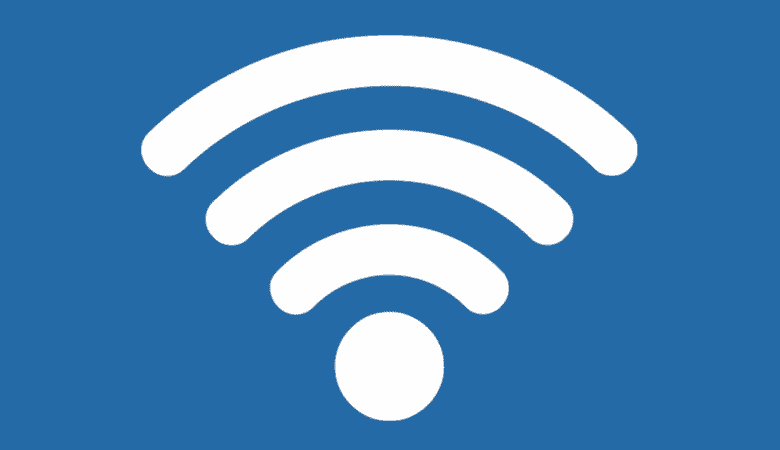
На что обратить внимание:
При настройке маршрутизатора D-Link самостоятельно следует действовать по инструкции. Все руководства одного производителя аналогичны.
Как подключиться к роутеру длинк
Переходите в следующее меню.
Dynamic PPPoE
В поле My Internet Connection is: выберите Russia PPPoE Dual Access.
Далее:
7. Если провайдер использует статический IP адрес:
Выбираете пункт Static IP
Сохраняете настройки нажатием клавиши Save Settings.
8. Если провайдер использует динамический IP адрес:
Выбираете пункт Dynamic IP. Сохраняете настройки нажатием клавиши Save Settings.
Static PPPoE
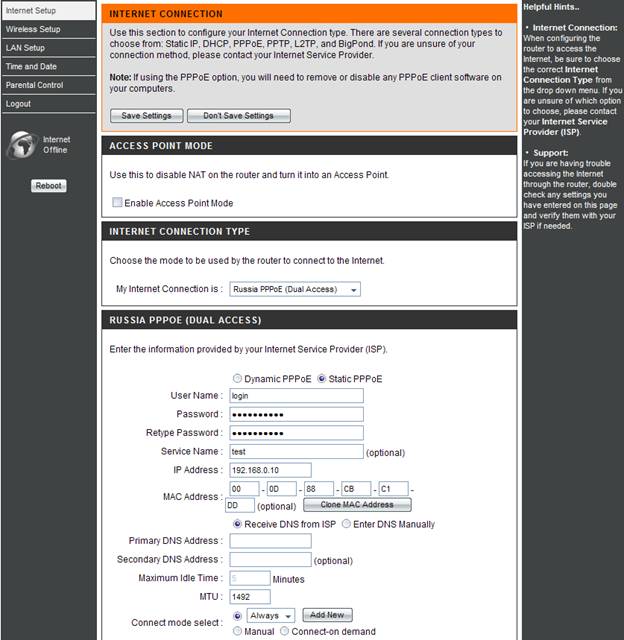
Далее:
6. Если провайдер использует статический IP адрес:
Сохраняете настройки нажатием клавиши Save Settings.
7. Если провайдер использует динамический IP адрес:
Выбираете пункт Dynamic IP. Сохраняете настройки нажатием клавиши Save Settings.
После этих настроек Интернет должен появиться.
Как подключить роутер D-Link: кабелем и по Wi-Fi, вход в настройки
Всем привет! Попросили меня написать общую инструкцию по подключению Вай-Фай роутера D-Link. Кому интересно, у нас на сайте есть информация по настройке самых популярных маршрутизаторов этой фирмы. Здесь вы найдете ответ на вопрос – как подключить роутер D-Link, на примере модели DIR-300 (руководство подойдет и для других устройств производителя).
Самое полное руководство по настройке DIR-300 тут.
Подготовка
Перед тем как устанавливать любой роутер, нужно знать, что его настройка и управление параметрами производятся через встроенный WEB-интерфейс. Административная панель доступна в любой операционной системе, у которой есть поддержка браузера (можно использовать любой, который больше нравится).
Второе, что нужно знать – для доступа к интернету через маршрутизатор компьютер должен быть оснащен сетевой картой – проводной или беспроводной. Ethernet адаптер встроен во все ПК – стационарные и ноутбуки. А вот беспроводной Wi-Fi адаптер точно есть только на ноутах. Для настольного компа придется докупить и установить его самостоятельно.
Подключение кабелем
Начнем с того, как выполнить подключение компьютера с Ethernet адаптером к роутеру D-Link. Вот пошаговое руководство:
Перед тем, как настраивать D-Link, нужно проверить настройки сетевой карты. Расскажу на примере Windows 10:
Теперь ПК настроен на автоматическое получение IP адреса и можно переходить к работе с роутером.
Посмотрите видео, где представитель компании расскажет все о подключении и настройке роутеров:
Wi-Fi подключение
Если у вас ноутбук или ПК с Wi-Fi адаптером, можно организовать беспроводное подключение к роутеру D-Link. Инструкция мало отличается от предыдущей:
Если вы подключаете сетевой адаптер сами, не забудьте установить для него программное обеспечение (драйвера). Обычно они есть на диске, который идет в комплекте с устройством.
Еще одно «но». Обычно первичную настройку любого маршрутизатора делают по кабелю. Но если вы будете использовать беспроводное подключение, ничего страшного не произойдет. Единственное, после того, как вы настроите Wi-Fi (зададите имя сети, смените заводской пароль), соединение нужно будет выполнить заново, используя новые данные.
WEB-интерфейс
Компьютер с маршрутизатором соединен, что дальше? Чтобы настроить интернет на роутере D-Link, нам нужно получить доступ к «админке» – WEB-интерфейсу. Как это сделать:
Если маршрутизатор уже настраивали, возможно, данные для входа в настройки поменяли. Если вы их не знаете, придется делать сброс настроек. Для этого на устройстве есть кнопка RESET.
Доступ к интернету
О том, как настроить модель DIR-615, очень подробно написал Хомяк тут.
Раз уж я пишу про соединение маршрутизатора и ПК, давайте коротко расскажу, как подключить интернет на роутере D-Link. Глубоко в дебри лезть не буду, опишу самое основное.
Вот инструкция (на примере DIR-300):
Переходим к разделу «Wi-Fi», вкладка «Основные настройки». Здесь нужно поставить галочку у строки «Включить беспроводное», чтобы роутер стал работать точкой доступа.
Здесь же есть возможность поменять имя сети, выбрать канал и беспроводной режим. После изменения параметров, нажимаем «Изменить». Теперь мы попадем на страницу, где нужно определить тип шифрования и установить пароль для Wi-Fi сети.
После того, как все настройки будут выполнены, рекомендуется перезагрузить маршрутизатор – просто выдернуть его из розетки, а через пару минут включить снова.
Вот и все, что я хотела рассказать. Если будут вопросы, или не найдете информацию по настройке определенной модели, напишите в комментарии или онлайн-чат. Обязательно ответим или напишем статью на интересующую вас тему. Всем пока!